נושאים קשורים
- [ASUS DDNS] כיצד להסיר את שם מארח ה-ASUS DDNS הרשום בנתב?
- [נתב אלחוטי] כיצד לקשור חשבון אמון (Trust) לנתב ה-ASUS שלי? (אפליקציית נתב ASUS)
- [ASUS DDNS] כיצד להעביר הגדרת ASUS DDNS למכשיר חדש?
- [מפרט] כיצד לבדוק אם נתב ASUS תומך בתכונת DDNS?
- [נתב אלחוטי] כיצד להגדיר את הנתב האלחוטי של ASUS כדי לגשת לאפליקציית ממשק משתמש אינטרנטי/נתב מ-WAN?
[נתב אלחוטי] מבוא ל-DDNS והגדרתו
להנחיות מפורטות יותר, ניתן גם ללחוץ על קישור הווידאו של ASUS Youtube למטה כדי לדעת יותר על איך לרשום שם מארח ASUS DDNS בנתב ASUS שלך
מה זה DDNS?
DDNS (מערכת שמות תחומים דינמית) הוא שירות שמאפשר ללקוחות רשת להתחבר לנתב האלחוטי, אפילו עם כתובת IP ציבורית דינמית, דרך שם התחום הרשום שלו. הנתב האלחוטי מוטבע בשירות ה-DDNS של ASUS ובשירותי DDNS אחרים.
הכנה מוקדמת
1) ה-DDNS הנתמך על ידי נתבי ASUS משתנה בהתאם לדגם, ומומלץ לעיין במפרטי המוצר של ASUS כדי לוודא שהנתב שלך נתמך. במאמר זה, הנתב של ASUS ZenWiFi AX משמש כדוגמה, ומסך ההגדרות עשוי להשתנות בהתאם לדגם ולגרסת הקושחה.
2) כדי להשתמש בתכונה זו בנתב ASUS שלך, לנתב שלך צריך להיות IP ציבורי (WAN IP) המסופק על ידי ספק האינטרנט שלך. זה יאפשר למכשירים באינטרנט לאתר את נתב ASUS שלך באמצעות IP ציבורי (WAN IP). אם סוג ה-IP הציבורי אינו ידוע, יש לבדוק זאת מול ספק שירותי האינטרנט שלך (ISP).
כיצד להגדיר את DDNS?
שלב 1: יש לחבר את המחשב לנתב באמצעות חיבור קווי או WiFi ולהזין אל ממשק המשתמש האינטרנטי את כתובת ה-LAN IP של הנתב או את כתובת הנתב http://www.asusrouter.com.

הערה: עיין במאמר [נתב אלחוטי] כיצד ניתן להיכנס לממשק המשתמש הגרפי של הנתב? (ASUSWRT) לקבלת מידע נוסף.
שלב 2: הזן את שם המשתמש והסיסמה שלך בדף ההתחברות.

הערה: אם תשכח את שם המשתמש ו/או הסיסמה, אנא שחזר את הנתב למצב ברירת המחדל של היצרן. עיין בכיצד ניתן לאפס את הנתב להגדרת ברירת המחדל של היצרן? לקבלת מידע נוסף.
שלב 3: עבור אל WAN > DDNS
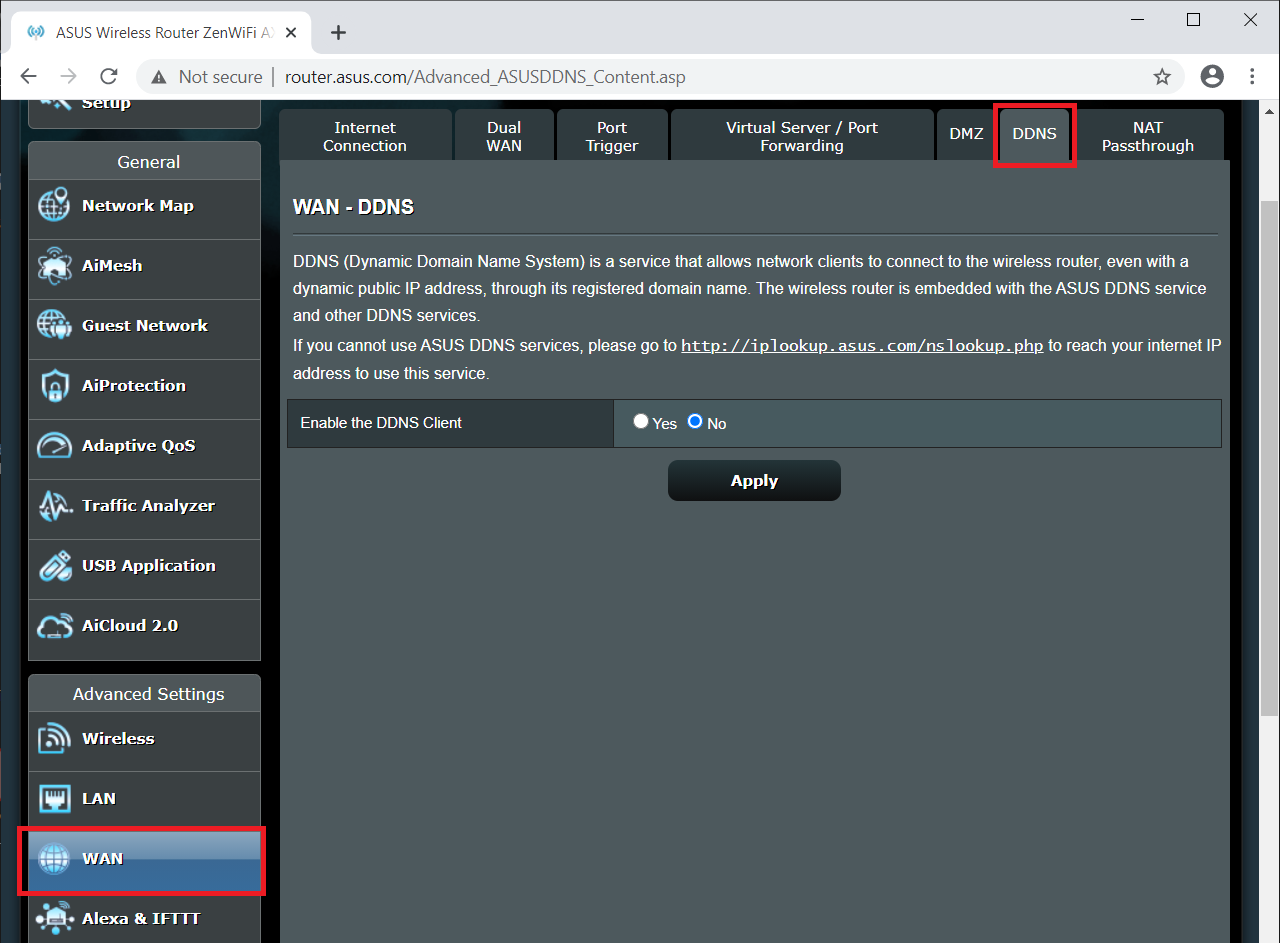
שלב 4: הפעל את לקוח ה-DDNS, ואז תוכל לבחור שרת ASUS DDNS כ- [WWW.ASUS.COM] , שהוא חינמי לגמרי. יש גם שרתי DDNS אחרים לבחירתך.
הערה: (1) רשימת שרתי ה-DDNS עשויה להשתנות בהתאם לגרסת הקושחה או מהבדלי הדגמים.
הערה (2) : אם הנתב האלחוטי משתמש בכתובת IP פרטית של WAN (192.168.x.x, 10.x.x.x, או 172.16.x.x או CGNAT IP. מידע נוסף בשאלה 5), ייתכן שהנתב יהיה חלק מרשת NAT מרובת שכבות. שירות ה-DDNS לא יכול לעבוד בסביבה זו.

שלב 5: להלן דוגמה לשימוש ב- ASUS DDNS. תחת שם מארח, ניתן להגדיר את שם הדומיין שלך. אם שם הדומיין כבר נרשם, יש לשנות לשם אחר.
הערה:
- שם המארח לא יכול לקבל התחלה של מספר ו-[ . ] (למשל [ 123abc ] או [ aaa.bbb ]).
- אם שם התחום נרשם בעבר, אך ברצונך להשתמש בשם התחום הקודם בנתב ASUS החדש שרכשת, פנה אל מרכז השירות של ASUS.
- לא ניתן למחוק את ה-DDNS אם תכונת ה-DDNS בנתב נמצאת בשימוש.
- בסרגל "שם מארח", תוכל לשנות את שם התחום בלחיצה על [החל] לאחר הזנת השם.
- לאחר השלמת התצורה, לחץ על [Apply] (החל) כדי לשמור.

שלב 6: ההגדרה מחדש בוצעה בהצלחה.

בדוק את [Network Map] (מפת רשת) >> [Internet status:] (מצב אינטרנט:) >> שם DDNS
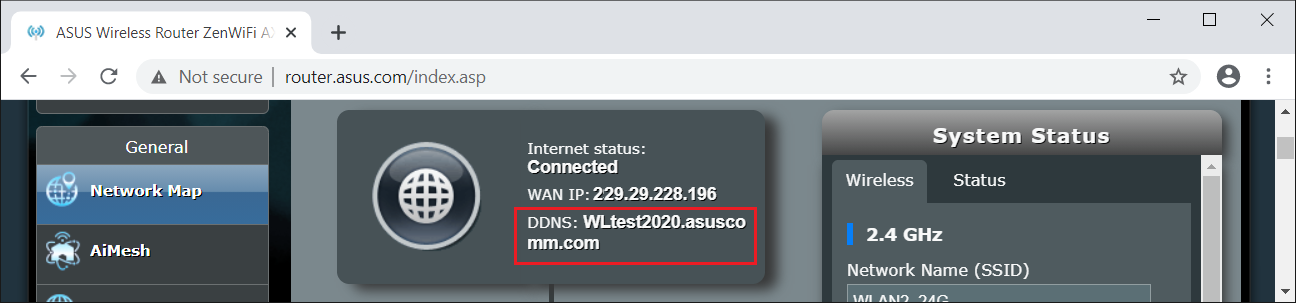
הערה: לאחר שדרוג הקושחה לגרסה 3.0.0.4.386.46061 ואילך, הנתב תומך ב-IPv6.
להנחיות כיצד לעדכן את הקושחה יש לעיין במאמר הבא: [אלחוטי] כיצד ניתן לעדכן את הקושחה של הנתב לגירסה העדכנית ביותר? (ASUSWRT)
אם ברצונך להעביר או למחוק את שם המארח של ASUS DDNS, אנא עיין בשאלות הנפוצות:
[DDNS] כיצד ניתן להסיר את שם ה-DDNS הרשום מהנתב הקודם שלי?
[נתב אלחוטי] כיצד להעביר ASUS DDNS למכשיר חדש?
שאלות נפוצות
1. אני רוצה לשנות את כתובת ה-IP של הנתב בשירות asuscomm.com.
- שם ה-DDNS כפוף לכתובת ה-MAC של נתב ASUS.
- אם תשנה את ספק שירותי האינטרנט, אך כתובת ה-IP של ה-WAN היא עדיין כתובת ציבורית, עדיין תוכל להשתמש באותו שם DDNS.
2. האם נתב ASUS תומך בהתאמה אישית של שירותי DDNS אחרים?
- לא, נתב ASUS תומך רק בשירותי DDNS שפורטו בדף DDNS.
רשימת שרתי ה-DDNS עשויה להשתנות בהתאם לגרסת הקושחה או הבדלי הדגם.
3. למה אני לא יכול להשתמש ב-DDNS כדי לגשת לנתב הביתי מהרשת החיצונית?
- הרישום של שירות ה-DDNS לא בוצע בהצלחה,
- בדוק שכתובת ה-URL והיציאה נכונות. להגדרות נוספות, עיין במאמר כיצד להגדיר נתב אלחוטי של ASUS כדי לגשת לממשק המשתמש הגרפי האינטרנטי מ-WAN?
4. הרישום של שירות ה-DDNS לא בוצע בהצלחה.
(1) שם התחום "xxxxxxxx.asuscomm.com" רשום.
נסה להשתמש בשם אחר.



(2) כתובת IP לא חוקית
אם הנתב האלחוטי משתמש בכתובת IP פרטית של WAN (192.168.x.x, 10.x.x.x, או 172.16.x.x), ייתכן שהנתב יהיה חלק מרשת NAT מרובת שכבות. שירות ה-DDNS לא יכול לעבוד בסביבה זו.
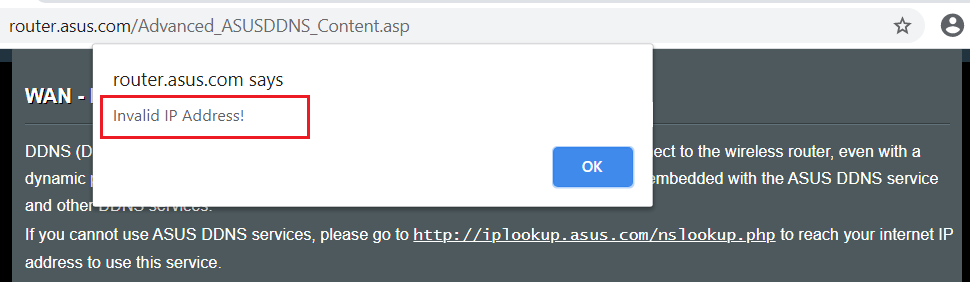


5. האם הנתב יכול להשתמש ב-IP הפרטי כדי להגדיר את פונקציית החיבור מרחוק?
שים לב שאם הנתב משתמש בכתובת WAN IP פרטית (כגון מחובר מאחורי נתב/מתג/מודם אחר עם תכונת נתב/WiFi מובנית), עלול להציב את הנתב תחת רשת NAT רב-שכבתית. תכונה זו לא תפעל כראוי בסביבה כזו.
טווחי רשת IPv4 פרטיים:
Class A: 10.0.0.0 – 10.255.255.255
Class B: 172.16.0.0 – 172.31.255.255
Class C: 192.168.0.0 – 192.168.255.255
טווחי רשת IP של CGNAT:
בלוק הכתובות המוקצה הוא 100.64.0.0/10, כלומר כתובות IP מ-100.64.0.0 עד 100.127.255.255.
כיצד להשיג את (כלי השירות/הקושחה)?
תוכל להוריד את מנהלי ההתקן, התוכנה, הקושחה ומדריכי המשתמש החדשים ביותר במרכז ההורדות של ASUS.
אם אתה זקוק למידע נוסף לגבי מרכז ההורדות של ASUS, עיין בקישור הזה.